כל ההוראות מתאימות הן כוננים קשיחים מסורתיים (HDD) וכונני מצב מוצק (SSD).
בואו נזכיר: הדיסק הפיזי מוצג במערכת בצורה של כרכים וירטואליים, הם נקראים גם דיסקים מקומיים או מחיצות.
כיצד לשנות מחיצות הדיסק ב – Windows
אמצעי רגיל
ב- Windows, באפשרותך למזג דיסקים ללא תוכניות של צד שלישי, אך לשיטה זו יש חסרון חשוב. אתה תאבד את כל הנתונים מאחד המחיצות הממוזגות. לכן, קבצים חשובים יש להעביר תחילה למחיצה אחרת או למדיום של צד שלישי.
תהליך מיזוג הדיסקים המקומיים מורכב משני שלבים. ראשית, אתה מוחק לחלוטין אחד מהם יחד עם כל התוכן, ואז לתת את החלל ובכך לשחרר את הדיסק השני.
אתה צריך את כלי ניהול הדיסק הסטנדרטי. כדי להפעיל אותו, השתמש בקיצור המקשים Windows + R, הזן את הפקודה הבאה בחלון שיופיע. diskmgmt.msc ולאחר מכן לחץ על אישור. בתחתית החלון “ניהול דיסקים”, מחיצות הדיסק הקשיח יוצגו.
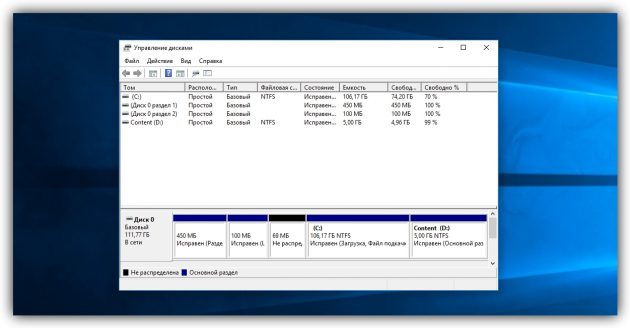
לאחר הפעלת כלי השירות, לחץ באמצעות לחצן העכבר הימני על הדיסק שאתה מתכוון למחוק (לדוגמה, דיסק מותנה D), ובחר “מחק נפח”. עם אמצעי האחסון של המערכת שבו מותקן Windows, זה לא יכול להיעשות, שכן ההליך הורס את כל הקבצים המאוחסנים במחיצה.
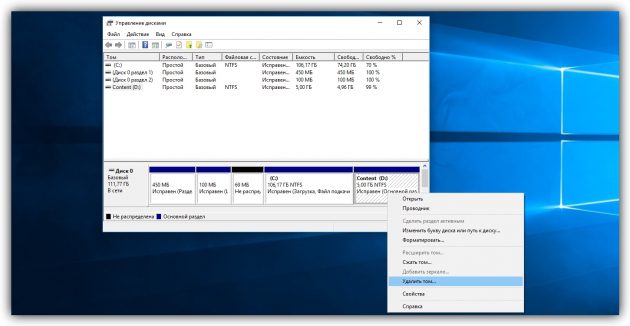
עכשיו לחץ לחיצה ימנית על החלק הבא (מותנה כונן C), שבו אתה רוצה להעביר את שטח משוחרר, ובחר “הרחבת נפח”.
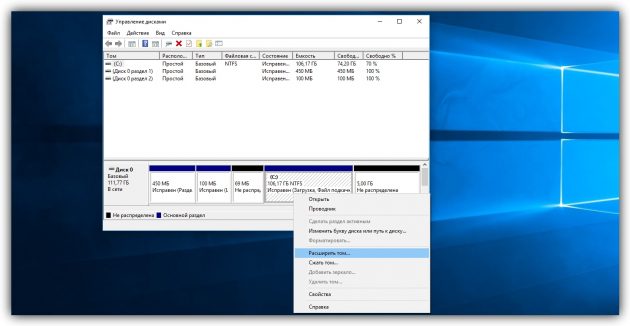
כאשר אשף הרחבת אמצעי האחסון נפתח, לחץ פעמיים על הבא. כתוצאה מכך, המחיצה שנבחרה (בדוגמה שלנו, C) תקבל את כל נפח המחיצה המרוחקת.
שימוש בתוכניות של צד שלישי
יש תוכנות צד שלישי חינם מאוד מפשט את הניהול של הדיסקים המקומיים. לדוגמה, התוכנית MiniTool מחיצה אשף מאפשר לא רק לשלב במהירות כרכים, אלא גם לשנות בקלות את הגודל שלהם. בעשותו כן, הוא שומר את כל הנתונים. אבל אם יש קבצים חשובים במחשב, לעשות עותקי גיבוי בכל מקרה, רק במקרה.
אז, כדי למזג את הדיסקים באמצעות MiniTool מחיצה אשף, להפעיל את התוכנית ולחץ על (תן להיות שם C) שאליו אתה רוצה לצרף מחיצה נוספת (מותנה ד). בתפריט ההקשר, בחר באפשרות מיזוג (“מיזוג”).
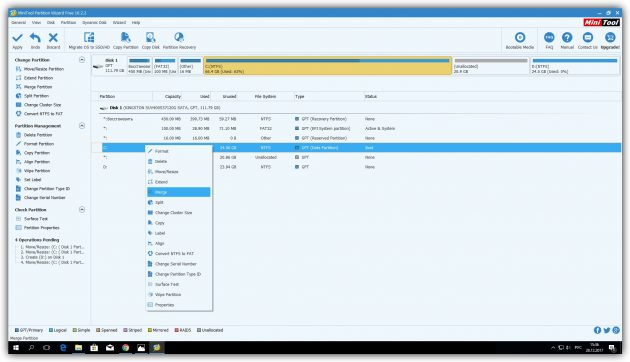
בחלון שנפתח, לחץ על אותו סעיף (C) ולחץ על הבא.
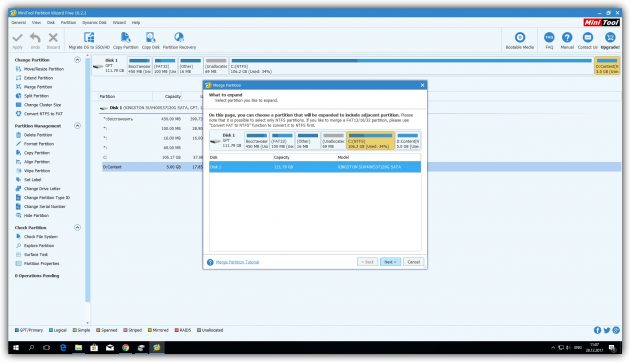
עכשיו לחץ על הקטע (ד) שאתה רוצה לצרף את זה כבר נבחר. בחצי התחתון של החלון מופיע שדה עם שם התיקיה: merged_partition_content. התוכנית תיצור אותו על מחיצה היעד ולהעתיק את כל הקבצים שם מרחוק. אם תרצה, שנה שם לתיקיה זו. לחץ על סיום.
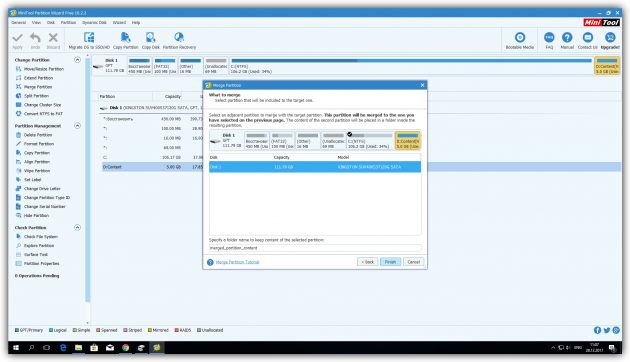
כדי שהשינויים ייכנסו לתוקף, בפינה השמאלית של סרגל הכלים, לחץ על החל. אם התוכנית מבקשת להפעיל מחדש את המחשב, לחץ על אישור והמתן עד ש- Windows יופעל מחדש. כתוצאה מכך, דיסק בגודל שווה לגודל של שני סעיפים ממוזגים יוצגו Explorer.
אם המטרה שלך היא לא לשלב דיסקים, אבל רק כדי להגדיל את הגודל של אחד מהם (למשל, D) על חשבון אחר (תן להיות C), אתה יכול לעשות את זה בשני שלבים פשוטים. ראשית עליך להפחית סעיף אחד, ולאחר מכן להעביר את המושב הפנוי השני.
כדי להקטין את עוצמת הקול של הדיסק (C), בחר אותו בתפריט הראשי של MiniTool Partition Wizard ולחץ על הלחצן העבר / שנה גודל מחיצה בחלונית השמאלית. בחלון המופיע, הזז את המחוון כך שהמספר ליד הפרמטר Space Unallocated Space תואם לאמצעי האחסון שאליו ברצונך להקטין את הקטע שנבחר. אשר את השינוי.
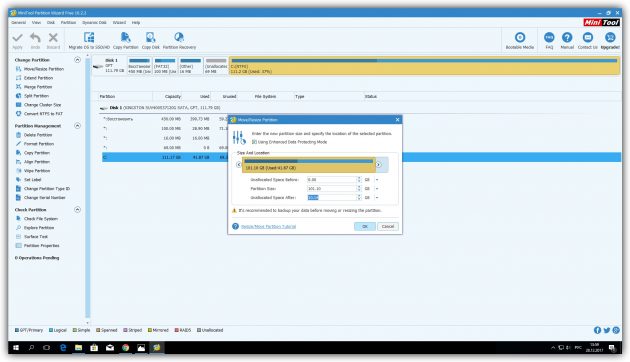
לאחר מכן, בחר את הדיסק בתפריט הראשי שברצונך להגדיל (D). שוב, השתמש בלחצן העבר / שנה גודל מחיצה והרחב את עוצמת הקול של המחיצה באמצעות המחוון.
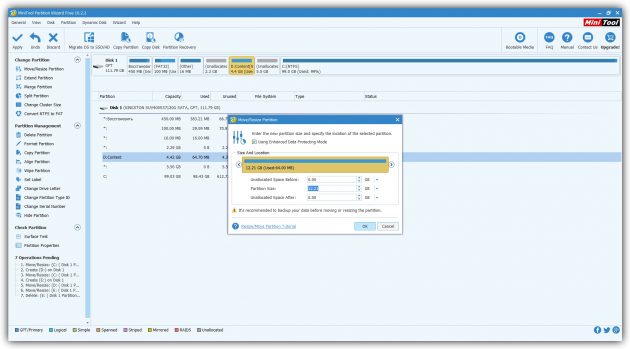
לחץ על החל על החלונית העליונה והמתן עד שהתוכנית תחלץ מחדש את אמצעי האחסון כולו. זה עשוי לדרוש אתחול מחדש.
אשף מחיצה
כיצד לשנות מחיצות הדיסק ב – MacOS – –
אם יש לך MAC, אתה צריך מותקנת מראש “תוכנית השירות דיסק” לנהל את אמצעי האחסון אחסון. הוא נמצא בתפריט Finder → “Programs” → “Utilities”. לפני מניפולציה של הדיסקים, הקפד לגבות קבצים חשובים.
הפעל “Disk Utility”, בחלונית השמאלית, בחר את הכונן הקשיח שמחיצותיו ברצונך לערוך ולחץ על הלחצן “מחיצה”.
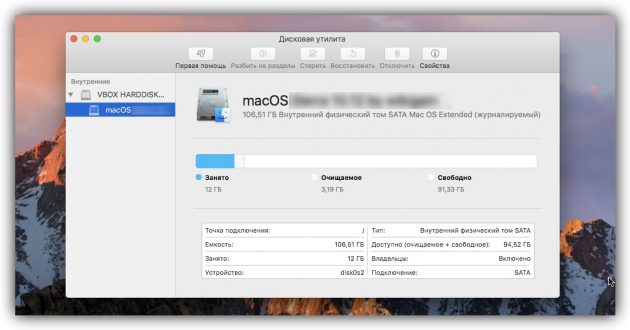
יופיע חלון שבו תוכל למזג אמצעי אחסון נבחרים או לשנות את הגודל שלהם. הממשק של כלי השירות הוא מאוד ברור: הדיסק הקשיח מוצג כמו תרשים עוגה, ואת המחיצות שלה הם בצורה של מגזרים.
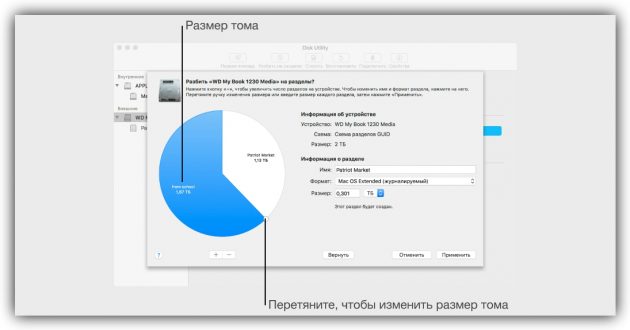
כדי למזג מחיצות, עליך למחוק תחילה אחת מהן. כדי לעשות זאת, בחר אותו ולחץ על סימן החיסור מתחת לתרשים. זכור כי כל הנתונים שלו יימחקו. לאחר מכן, כאשר מגזר ריק מוצג במחיצה המרוחקת, הרחב את כל עוצמת הקול הסמוכה על-ידי משיכת הסמן מעל לגבול. וכדי להפיץ מחדש את הגדלים של כרכים, פשוט להזיז את הגבולות של המגזרים המתאימים.
כאשר אתה מבצע את כל ההגדרות הדרושות, לחץ על “החל” והמתן עד שהשינויים ייכנסו לתוקף.
